PPT怎么为添加的动画效果设置延迟播放
来源:网络收集 点击: 时间:2024-03-04【导读】:
使用PPT进行幻灯片放映时,经常会在对象上添加动画效果,有时可能需要将添加的动画效果设置延迟播放,此时该如何操作呢?下面介绍详细操作步骤。工具/原料moreWindows10系统专业版1903版本Office 2019软件专业增强版戴尔电脑T7920方法/步骤1/6分步阅读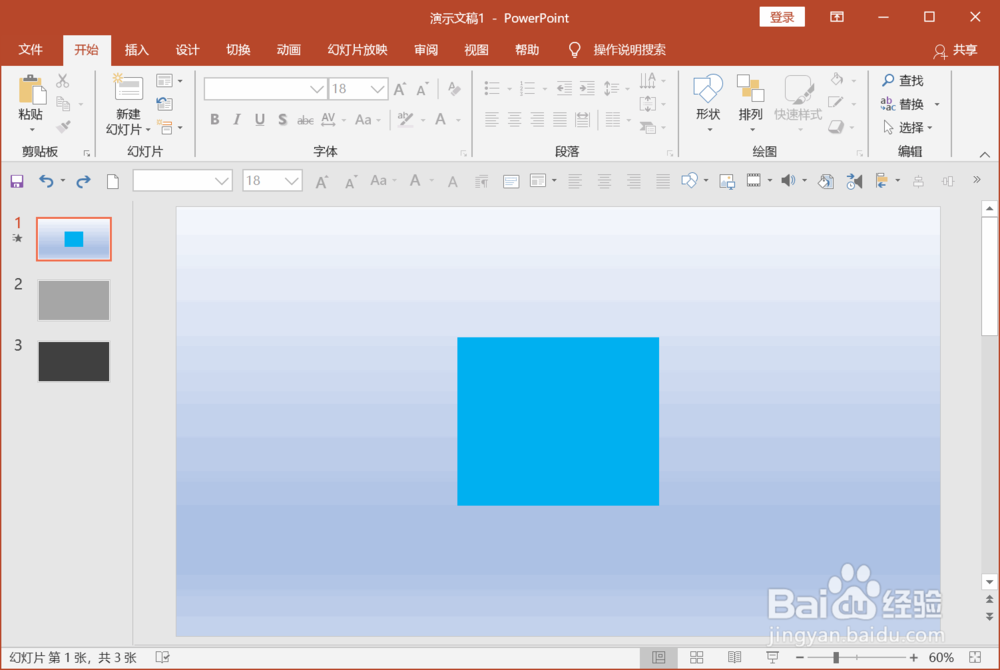 2/6
2/6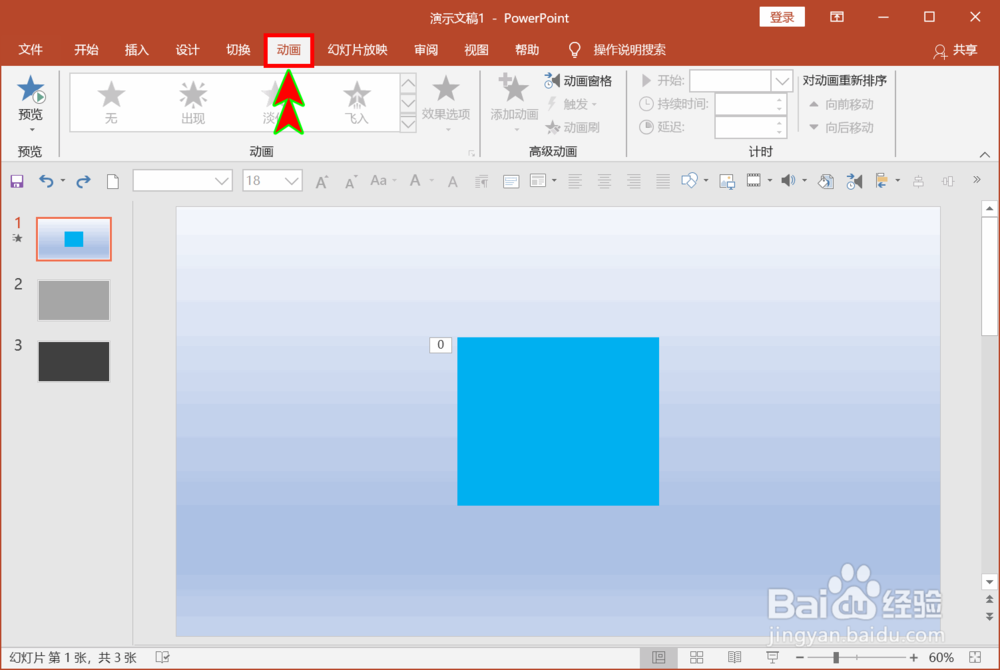 3/6
3/6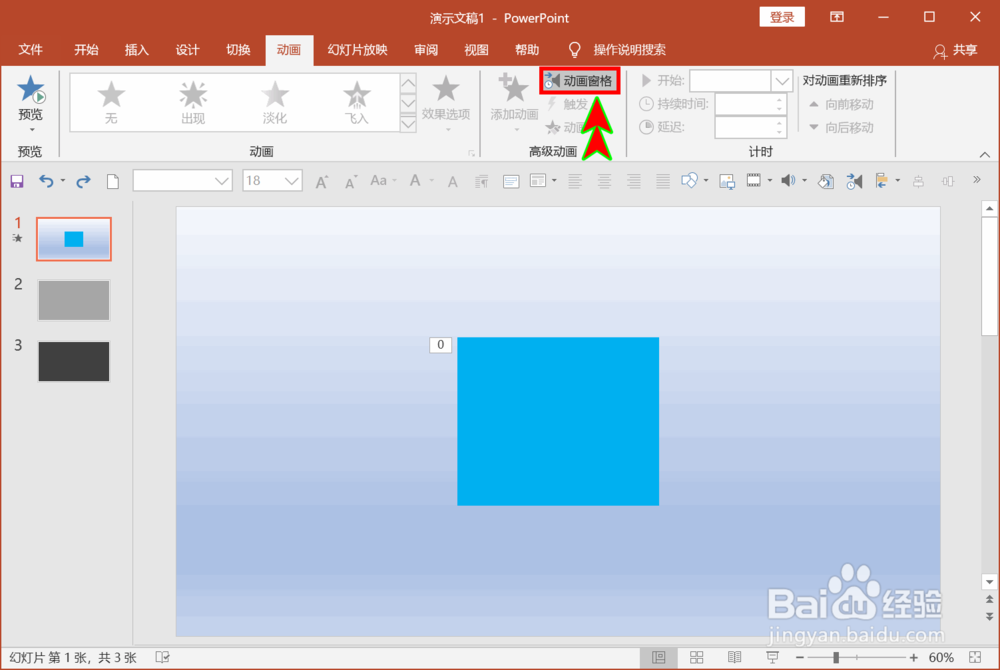 4/6
4/6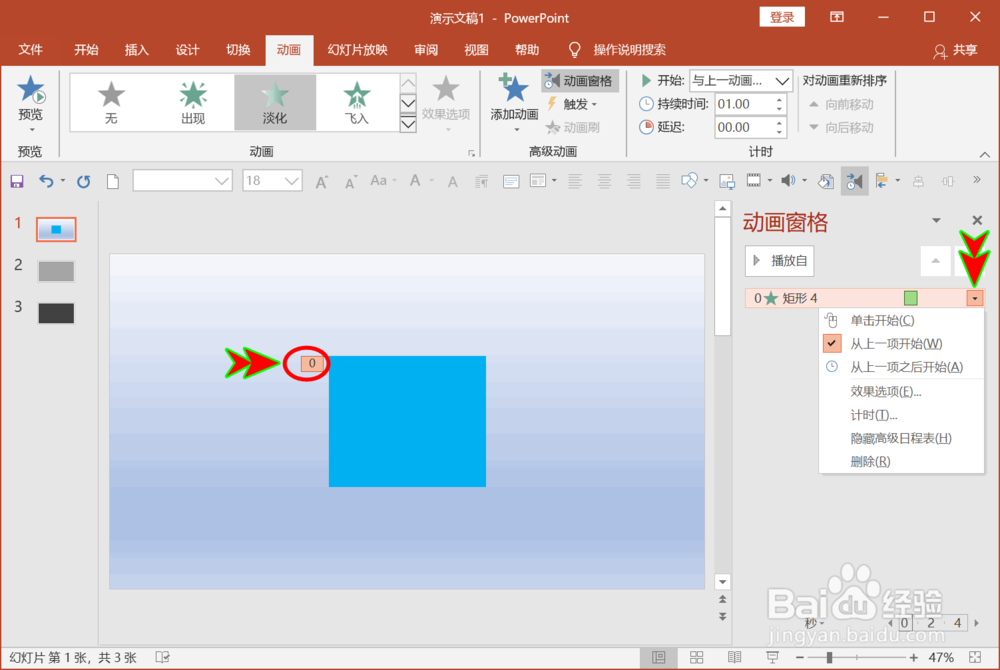 5/6
5/6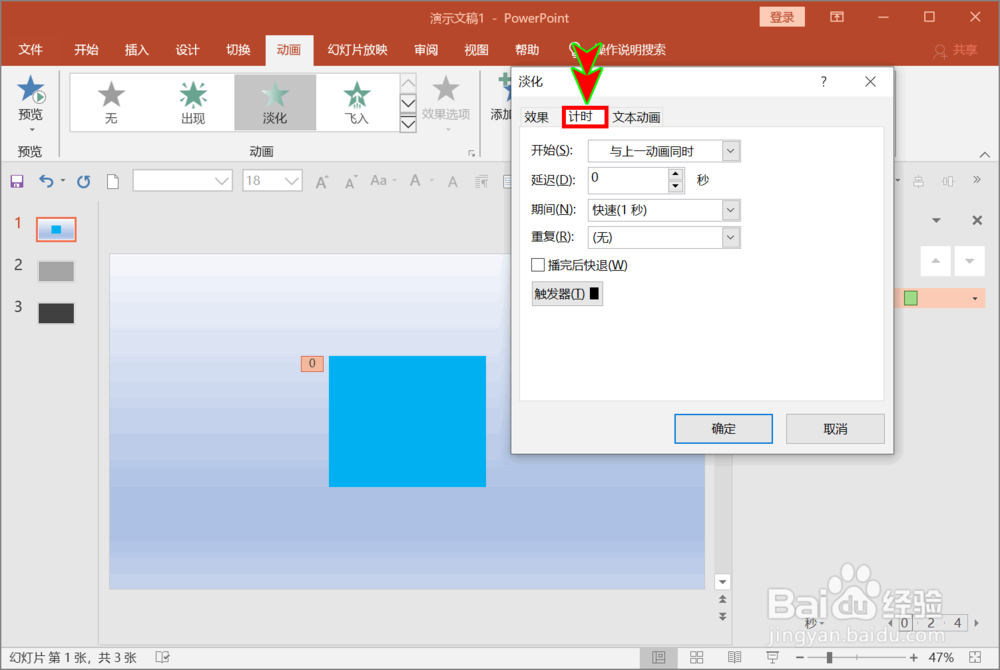 6/6
6/6 方法总结1/1
方法总结1/1
打开PPT软件,进入要为动画添加延迟播放的文档中;
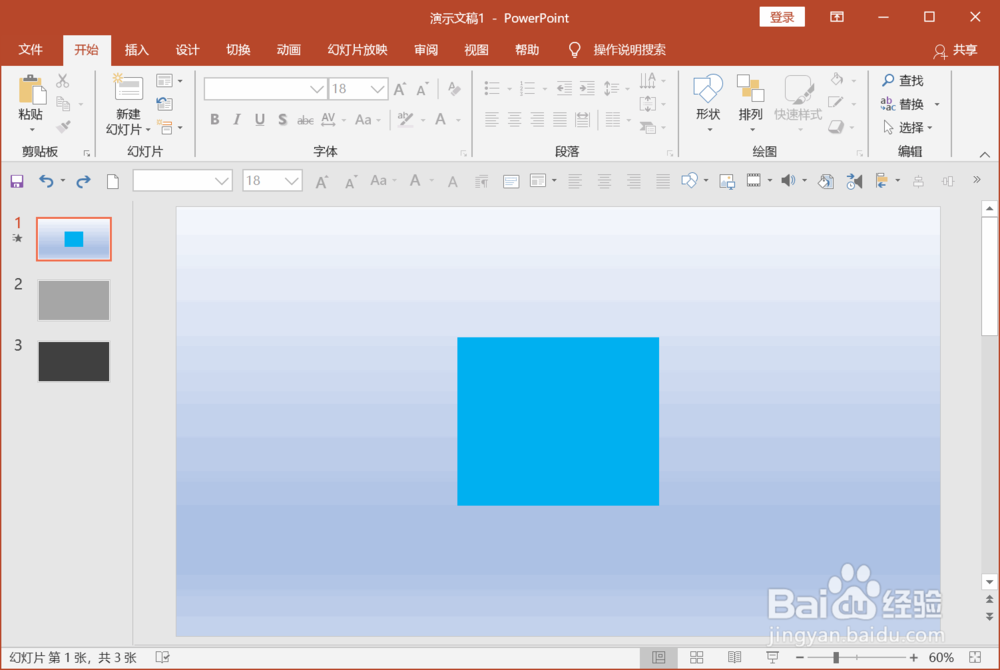 2/6
2/6进入文档后,点击顶部动画菜单,打开其下拉选项。
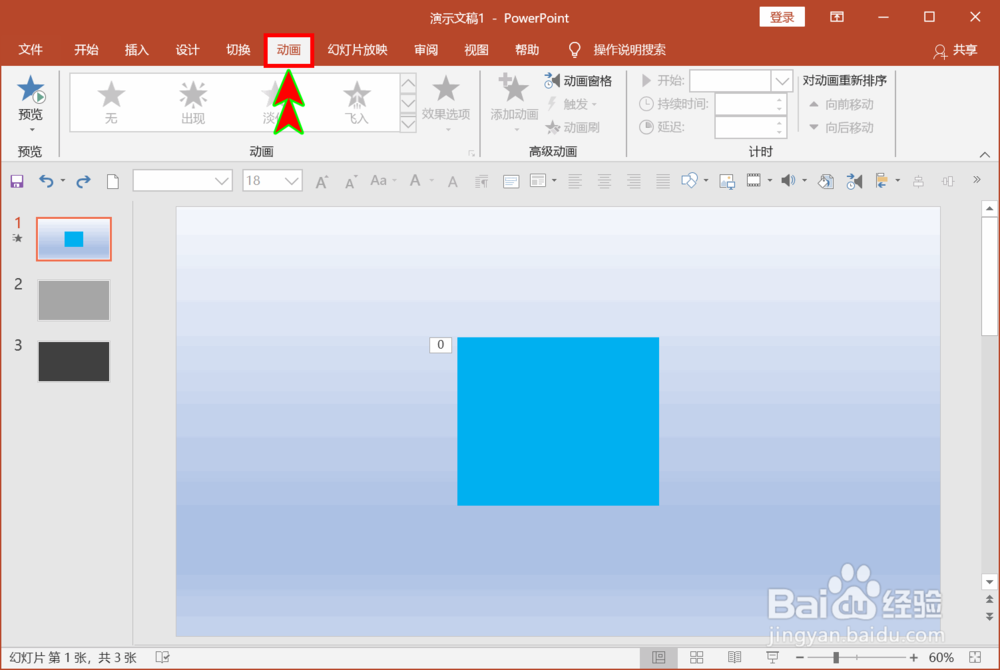 3/6
3/6在下拉选项的高级动画组里,选择并点击动画窗格选项。
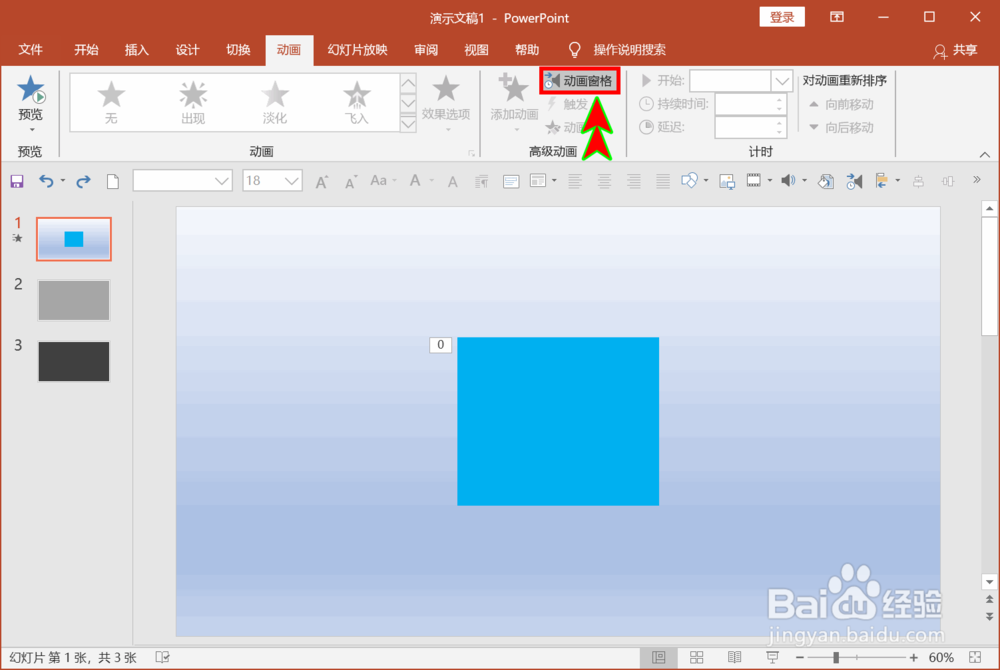 4/6
4/6选中要设置延迟的动画,在动画窗格中打开动画设置选项。
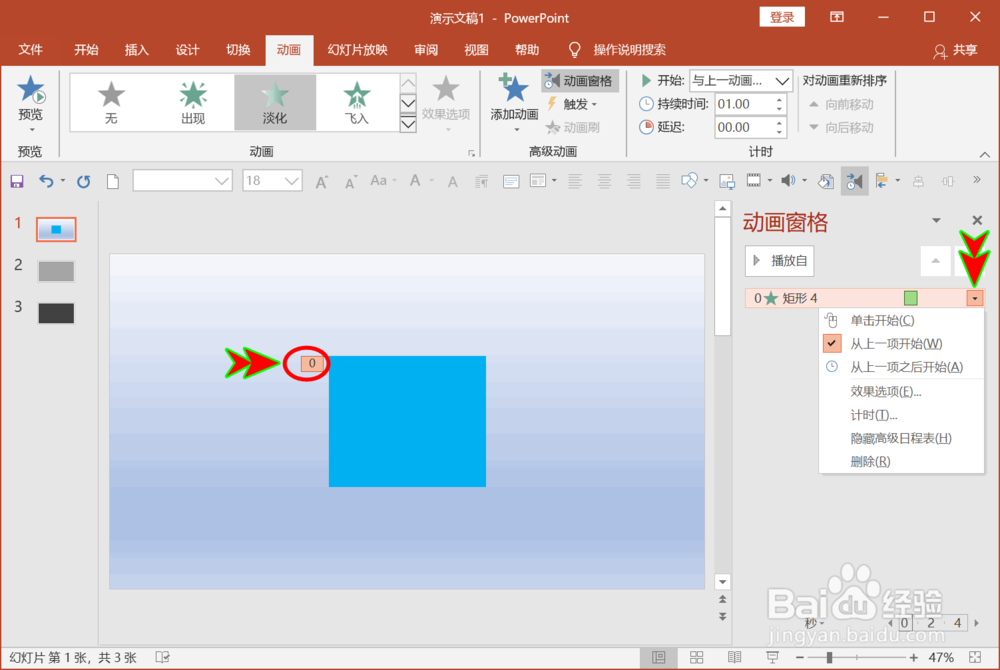 5/6
5/6选择下拉选项中的效果选项,再选择顶部计时选项卡。
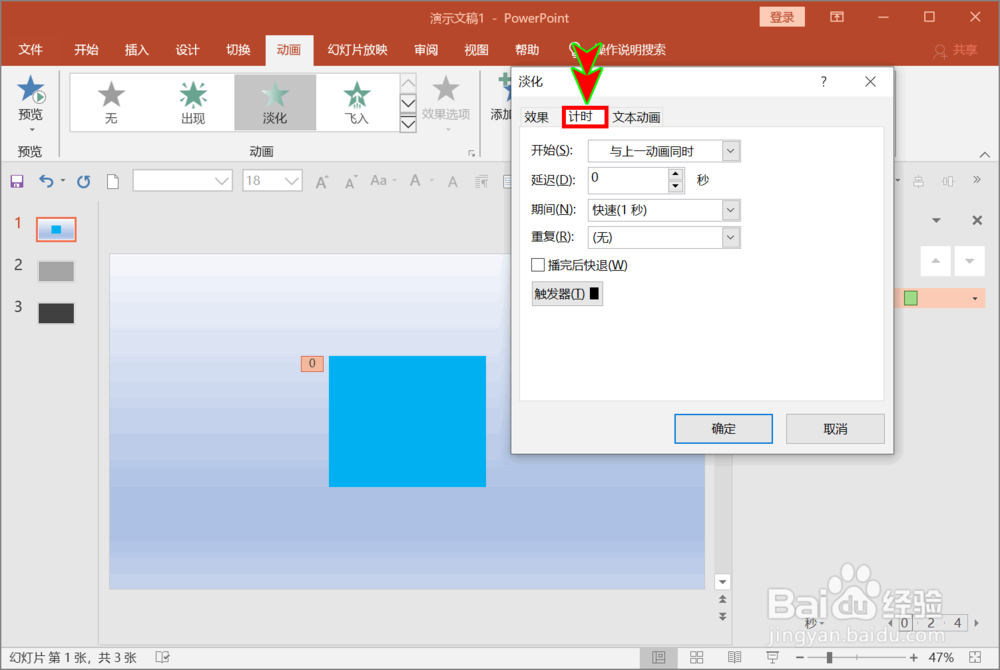 6/6
6/6找到延迟选项,设置延迟时间,最后点击底部确定即可。
 方法总结1/1
方法总结1/1PPT怎么为添加的动画效果设置延迟播放主要操作步骤如下:
1、进入到要为动画添加延迟播放的文档中;
2、点击顶部的动画菜单;
3、选择高级动画组里的动画窗格选项;
4、选中要设置延迟的动画打开设置选项;
5、选择效果选项后再选择计时选项卡;
6、设置好延迟时间后点击确定。
注意事项tips1:选中动画效果后,也可以直接在菜单栏进行播放延迟设置;
tips2:设置好延迟时间后,动画效果将在延迟时间结束后再播放。
PPT动画效果动画窗格效果选项延迟播放版权声明:
1、本文系转载,版权归原作者所有,旨在传递信息,不代表看本站的观点和立场。
2、本站仅提供信息发布平台,不承担相关法律责任。
3、若侵犯您的版权或隐私,请联系本站管理员删除。
4、文章链接:http://www.1haoku.cn/art_236162.html
上一篇:word段落设置在哪里
下一篇:苹果电脑怎么把app放到桌面
 订阅
订阅